Distribuera Resource Scheduling Optimization-tillägget för Dynamics 365 Field Service
När du har fått åtkomst till Resource Scheduling Optimization antingen genom att köpa en licens eller genom den lokala Microsoft-representanten distribuerar du den till din Dynamics 365 Field Service-miljö.
Du kan distribuera flera instanser av Resource Scheduling Optimization tillägget i samma Microsoft 365 klientorganisation. En Resource Scheduling Optimization-instans kan endast ansluta till en Dynamics 365-organisation.
Instruktioner för distribution
Kontrollera att Field Service är installerat i din miljö. Field Service-appen visas i Dynamics 365-huvudmenyn när du är inloggad som systemadministratör.
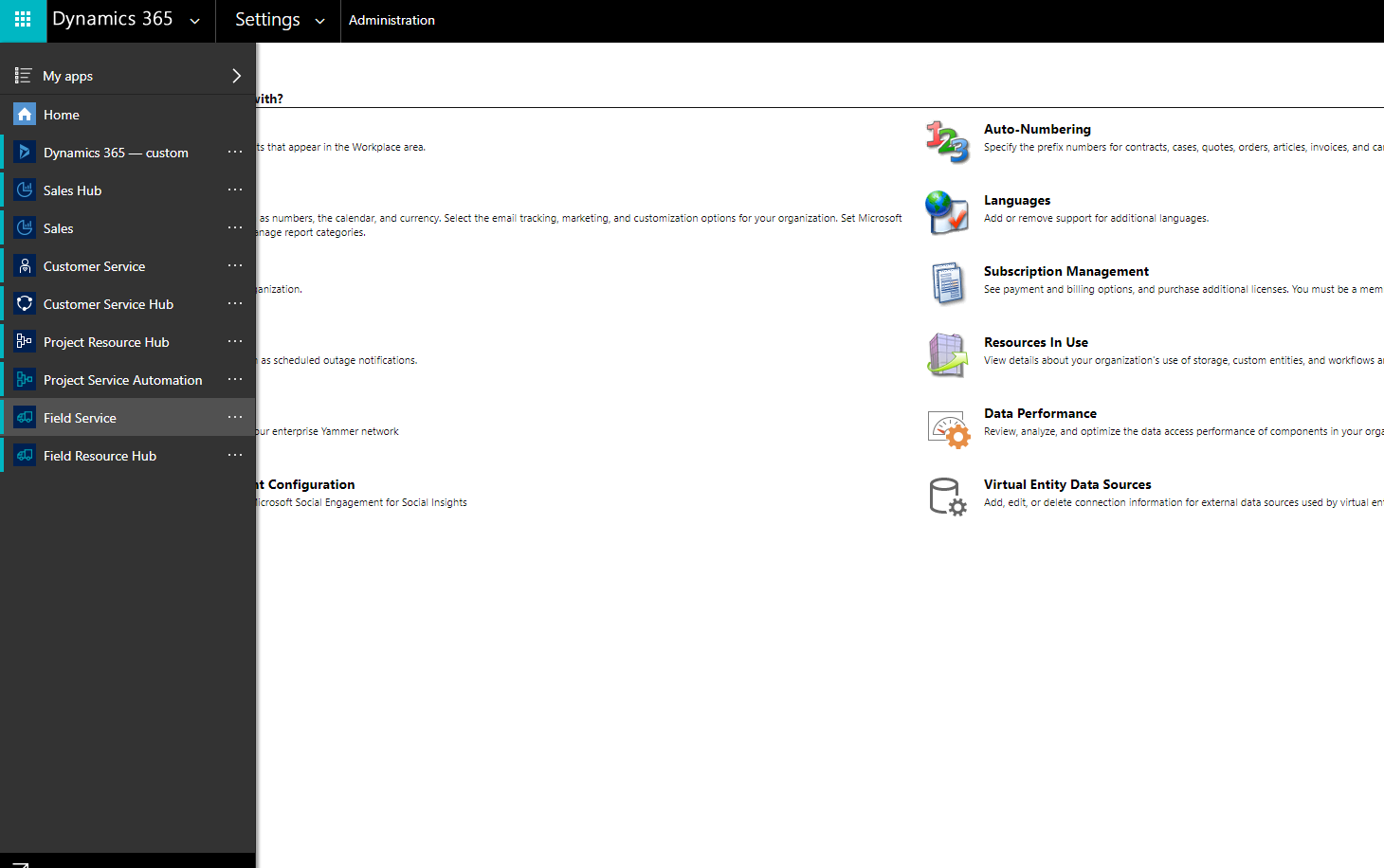
Gå till administrationscentret för Power Platform: https://admin.powerplatform.microsoft.com/. I vänster ruta väljer du Resurser>Dynamics 365-appar.
Sök efter Resource Scheduling Optimization och välj Hantera.
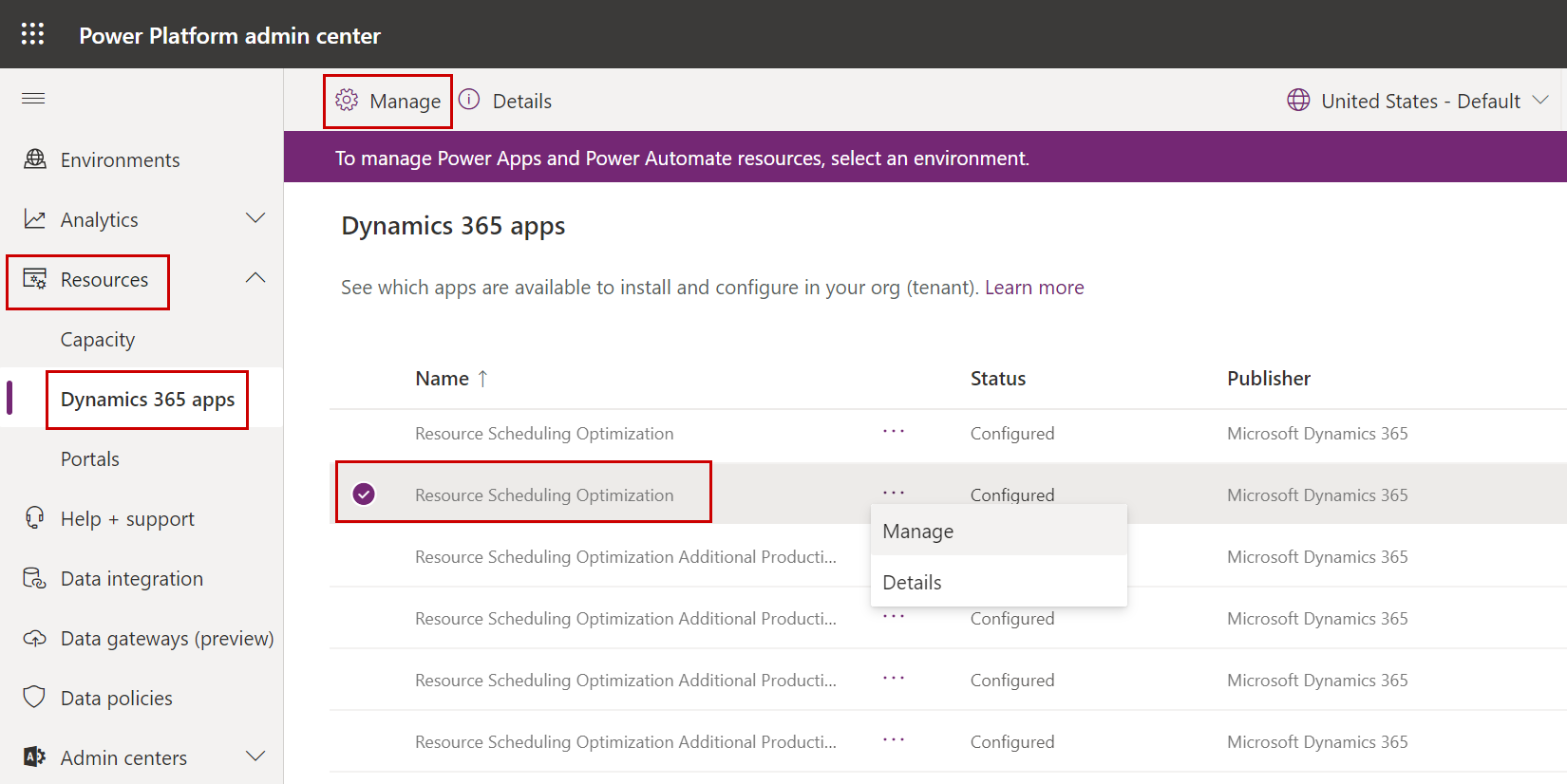
Välj organisationen där Resource Scheduling Optimization-lösningen installeras, granska användarvillkoren och markera kryssrutan för godkännande och välj sedan distribuera för att starta Resource Scheduling Optimization-distributionen.
Kommentar
Det kan ta flera timmar mellan det att prenumerationen visas i Microsoft 365 administrationscenter och Power Platform administrationscenter.
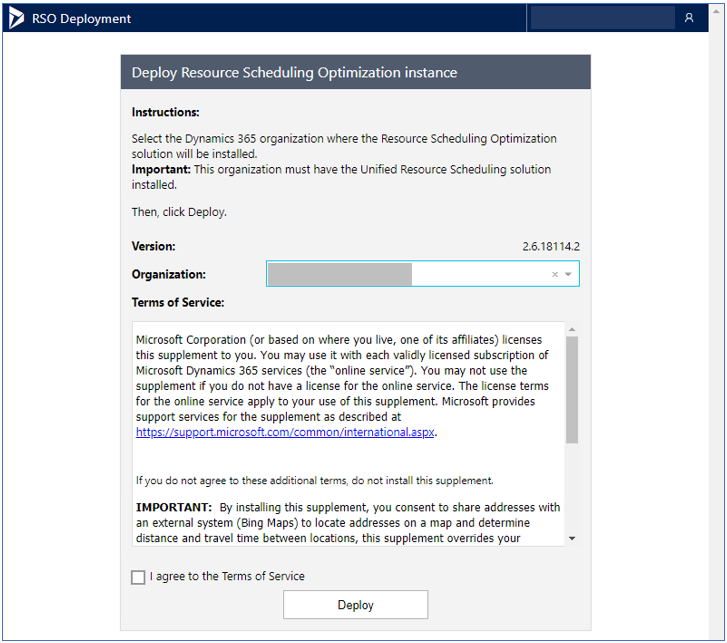
Resource Scheduling Optimization är associerad med en Dynamics 365-organisation i innehavaren. Du kan ändra den associerade organisationen via Resource Scheduling Optimization-distributionappens sida. Om ytterligare instanser av Resource Scheduling Optimization behövs för utvecklings- och testmiljöer och du har ett Enterprise-avtal med Microsoft kontaktar du den tekniska kontoansvarige eller den kommersiella chefen (tidigare licensexpert). Sådana instanser är ännu inte tillgängliga för molnlösningsleverantörer eller inköp av detaljhandeln.
Hantera Resource Scheduling Optimization-instansen
Efter den första distributionen kan du hantera den distribuerade instansen.
Gå till administrationscentret för Power Platform: https://admin.powerplatform.microsoft.com/. I vänster ruta väljer du Resurser>Dynamics 365-appar.
Sök efter Resource Scheduling Optimization och välj Hantera.
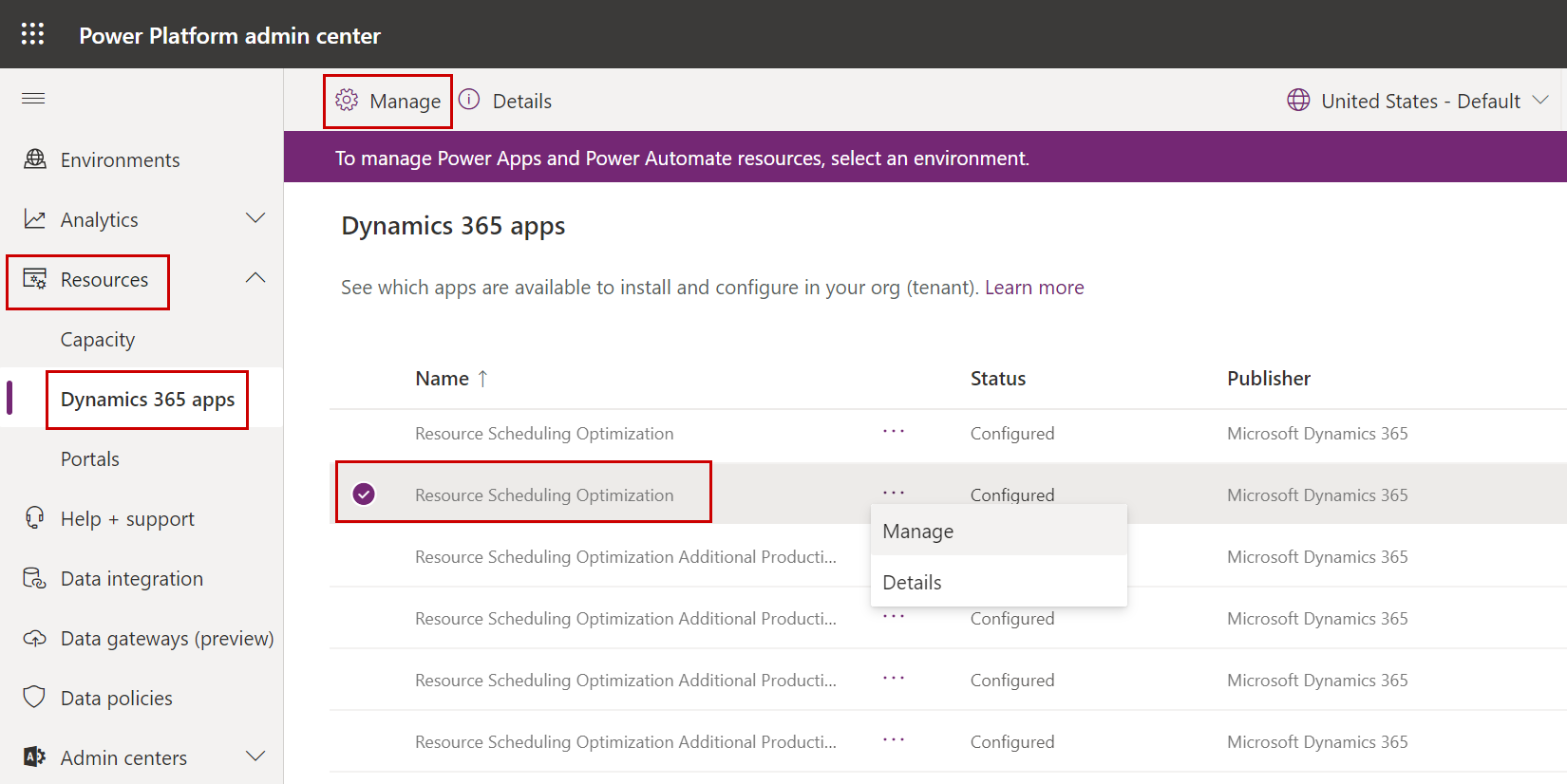
Välj ett av följande alternativ:
Välj Uppgradera till ny version om du vill hämta den senaste versionen. Det här alternativet visar endast om det finns en senare version.
Välj Ändra organisation för att ändra Resource Scheduling Optimization-distributionen från en Dynamics 365-organisation till en annan. Med den här åtgärden raderas inte data i den ursprungliga Dynamics 365-organisationen och du kan alltid ändra tillbaka dem.
Välj Ta bort aktuell distribution för att ta bort Resource Scheduling Optimization Azure-resurser. Resource Scheduling Optimization-lösningen förblir vilket inte påverkar något inom Dynamics 365-organisationen.
Sekretesspolicy
Om du aktiverar Optimering av resursplanering kommer information, bland annat konfigurationsinformation för schemaläggning och arbetsorderdetaljer (platsrelevant adressinformation som kontoadress och resursadress) att skickas från Dynamics 365 for Customer Engagement till Bing Maps som gör det möjligt att:
Bestämma den geografiska platsen (latitud, longitud) för en viss adress.
Beräkna avståndet och restiden mellan olika platser.
Bing Maps returnerar informationen till Dynamics 365 for Customer Engagement. En administratör kan senare inaktivera Optimering av resursplanering för att förhindra att adressinformationen skickas till Bing Maps.